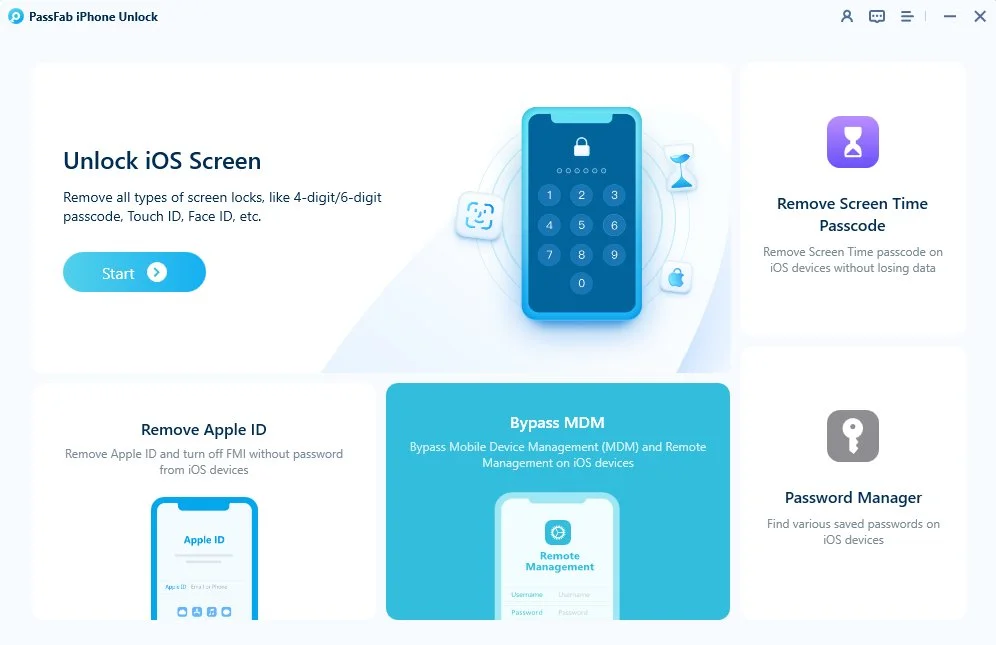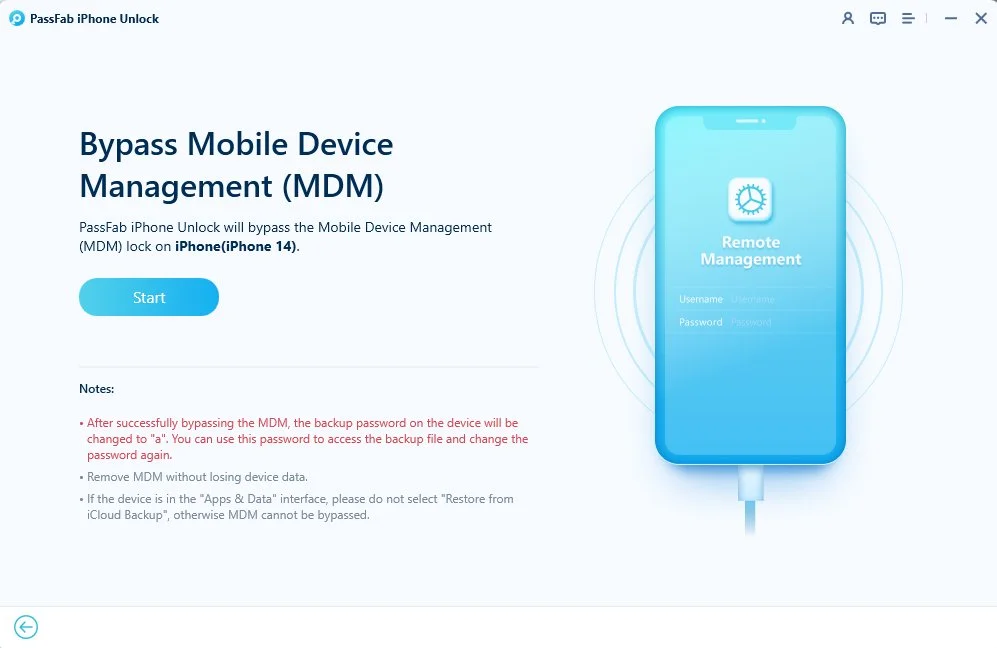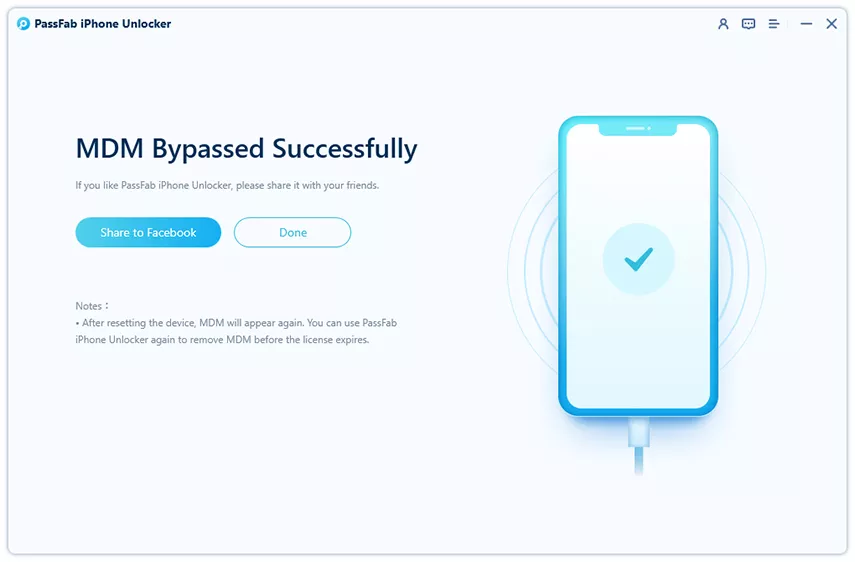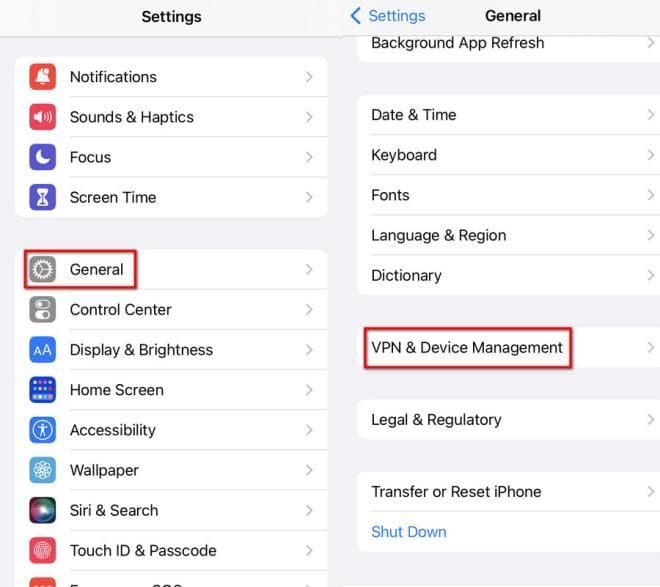Jednostavno uklonite daljinsko upravljanje na vašem iPhoneu: vodič korak po korak
5 min. čitati
Ažurirano
Pročitajte našu stranicu za otkrivanje kako biste saznali kako možete pomoći MSPoweruseru da održi urednički tim Čitaj više
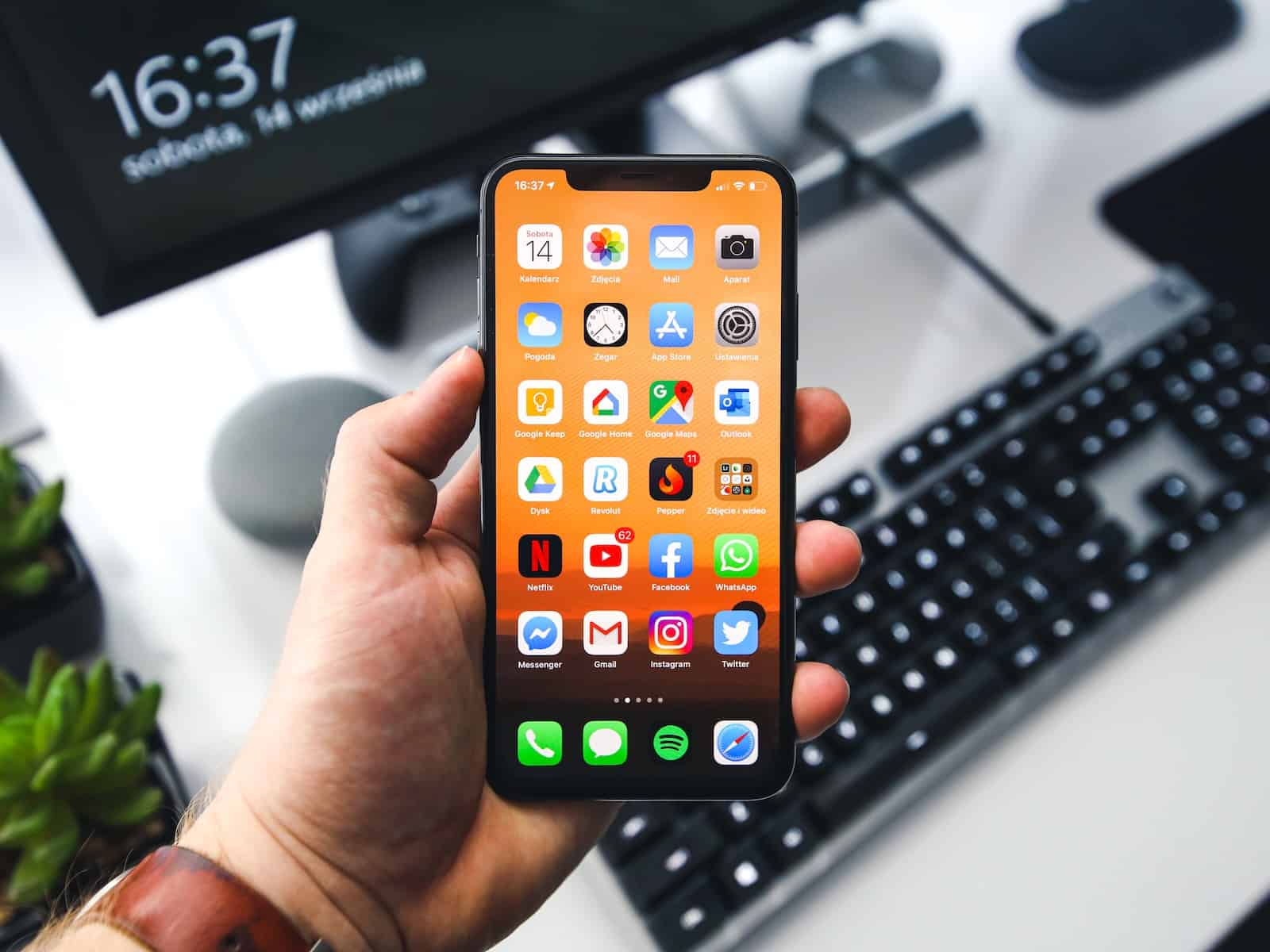
“Kako ukloniti upravljanje s iPhonea? Zbog određenih ograničenja, ne mogu pravilno upravljati svojim iOS uređajem. Koje je najbrže i netehničko dostupno rješenje?"
Dakle, koristite iPhone koji je izdala tvrtka s uključenim MDM zaključavanjem i sada želite ukloniti daljinsko upravljanje. Proces bi mogao zvučati pomalo tehnički, ali zapravo nije, pogotovo ako znate ispravna rješenja.
Tu će vam pomoći naš detaljan vodič. Istražit ćemo što je upravljanje uklanjanjem i najbrža rješenja za njegovo uklanjanje na vašem iPhoneu ili iPad.
Što je daljinsko upravljanje na iPhoneu/iPadu?
Apple je poznat po pružanju najsuvremenije sigurnosti za svoje proizvode. Osim toga, iOS uređaji uključuju značajke dizajnirane za povećanje učinkovitosti korisnika u obavljanju svakodnevnih zadataka.
Daljinsko upravljanje ugrađena je značajka koja organizacijama, poduzećima ili školama omogućuje kontrolu iPhonea ili iPada izdanih zaposlenicima i studentima na daljinu. Pomoću njega mogu upravljati aplikacijama i ograničiti potrošnju sadržaja uređaja.
Stvaranjem profila za upravljanje mobilnim uređajima (MDM), tvrtke mogu ograničiti ili ograničiti upotrebu iPhonea i upravljati podacima, poput brisanja u hitnim slučajevima poput incidenata hakiranja.
Sljedeći odjeljak istražit će rješenja za uklanjanje daljinskog upravljanja s iPhonea ili iPada.
Pitajte administratora
Počnimo s jednostavnim rješenjem.
Ako smatrate da se vaš iPhone nadzire, posjetite administratora svoje tvrtke i zamolite ga da ukloni ograničenja.
Možda ćete morati odgovoriti na nekoliko pitanja o tome zašto to želite uklonite daljinsko upravljanje s telefona, ali proces je jednostavan kao što i jest!
Međutim, ako administrator odbije ili imate problema da ga kontaktirate, provjerite najbolji način da sami uklonite ovo ograničenje.
Uklonite MDM s iPhonea putem PassFab iPhone Unlockera
Ako ne možete doći do administratora uređaja ili ste zaboravili MDM lozinku, morat ćete ručno ukloniti daljinsko upravljanje na svom iPhoneu ako želite obaviti bilo kakav posao.
Iako ovo zvuči tehnički, proces je lakši nego što se u početku čini. Možete jednostavno koristiti Otključavanje za iPhone PassFab kako biste zaobišli zaslon za prijavu na MDM i normalno pristupili uređaju. Štoviše, svom iPhoneu možete pristupiti bez jailbreaka uređaja ili poduzimanja sličnih drastičnih koraka.
Osim za uklanjanje zaslona za provjeru autentičnosti MDM-a, PassFab iPhone Unlocker možete koristiti i za sljedeće:
- Uklonite lozinku za iPhone i biometrijsku prijavu
- Vraćanje iOS uređaja na tvorničke postavke bez lozinke
- Zaobiđite Apple ID bez lozinke
- Uklonite MDM bez ID-a i lozinke.
Slijedite ove korake za uklanjanje softvera za daljinsko upravljanje na vašem iOS uređaju.
Korak 1: Instalirajte PassFab iPhone Unlocker na svoje računalo
Preuzimanje Otključavanje za iPhone PassFab na vašem Windows ili Mac računalu. Povežite svoj iPhone s računalom pomoću USB kabela. Provjerite je li telefon postavljen na "Vjeruj ovom računalu" kada se pojavi upit.
Korak 2: Pokrenite MDM zaobilaženje
Pokrenite aplikaciju na računalu. Softver bi trebao automatski otkriti telefon.
Na početnom zaslonu kliknite na "Bypass MDM."
Pritisnite gumb Start za početak operacije.
Neka proces teče neko vrijeme. Nakon nekoliko sekundi dobit ćete obavijest da je MDM premosnica uspjela.
To je to. U dva jednostavna koraka sada možete pristupiti svom telefonu bez jailbreaka ili kontaktiranja administratora.
Daljinsko upravljanje s iPada ili iPhonea putem postavki
Sve dok znate Appleove vjerodajnice iPhonea ili iPada zaključanog MDM-om, možete ih jednostavno ukloniti iz izbornika Postavke.
Koraci su sljedeći:
- Idite na iPhone Postavke, i dodirnite Osnovne informacije.
- odabrati VPN i upravljanje uređajima.
- Dodirnite Profil upravljanja uređajem opcija.
- Na dnu zaslona odaberite Ukloni upravljanje.
- ući lozinku.
- To je to!
PITANJA I ODGOVORI
Pratite ovaj odjeljak s često postavljanim pitanjima za vrijedne savjete i rješenja za upravljanje MDM iPhone zaključati.
1. Hoće li jailbreaking iPhonea ukloniti MDM?
Cijeli koncept bjekstva iz zatvora omogućuje korisnicima neograničen pristup njihovim iPhone ili iPad uređajima. Omogućuje vam uklanjanje MDM brave, ali to može doći po cijenu ugrožavanja sigurnosti.
2. Kako mogu besplatno ukloniti MDM sa svog iPhonea bez lozinke?
Najbrži način je unosom lozinke za uklanjanje MDM-a s uređaja putem postavki. Također se možete obratiti administratoru koji je postavio daljinsko upravljanje na iPhoneu.
Međutim, za rješenje bez muke odaberite Unlockit iPhone!
3. Hoću li izgubiti prethodne podatke ako uklonim MDM?
Ne!
Sve dok znate vjerodajnice za zaključavanje daljinskog upravljanja i koristite rješenja kao što su Unlockit ili iPhone Settings za uklanjanje MDM-a, vaši su podaci sigurni!
Problem se pojavljuje samo ako morate resetirati uređaj ako rješenja spomenuta u ovom članku ne rade (što je rijetkost).
Zaključiti
Podijelili smo tri učinkovite metode za uklanjanje daljinskog upravljanja s iPhonea. Na vama je da odlučite koje rješenje više odgovara vašim zahtjevima.
Međutim, ako ne znate vjerodajnice za Apple ID i ne možete kontaktirati administratora (iz bilo kojeg razloga), preporučujemo Unlockit iPhone.
Ovaj softver može ukloniti MDM zaključavanje gotovo bez traženja preduvjeta.
Pa što čekaš? Isprobajte ovo rješenje danas!